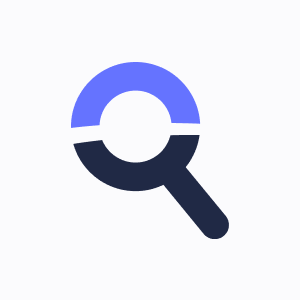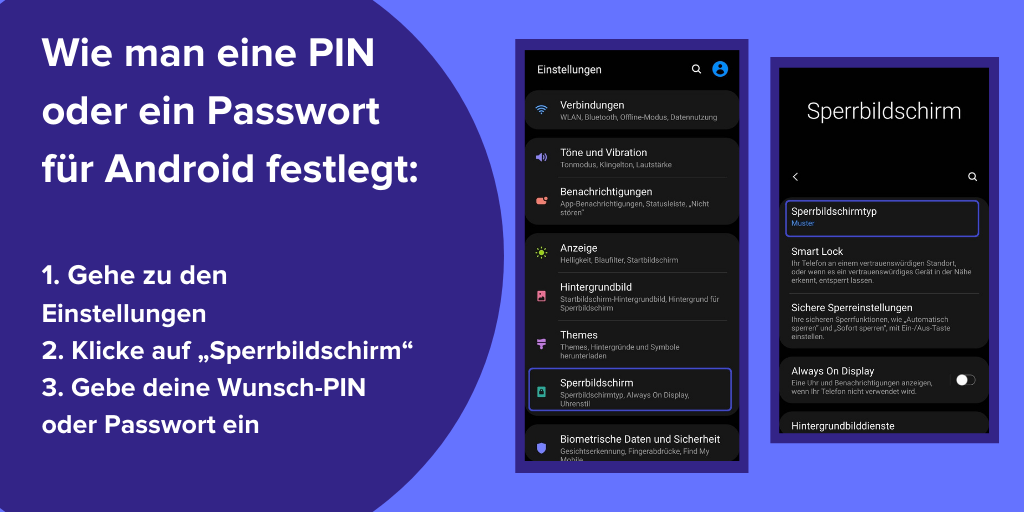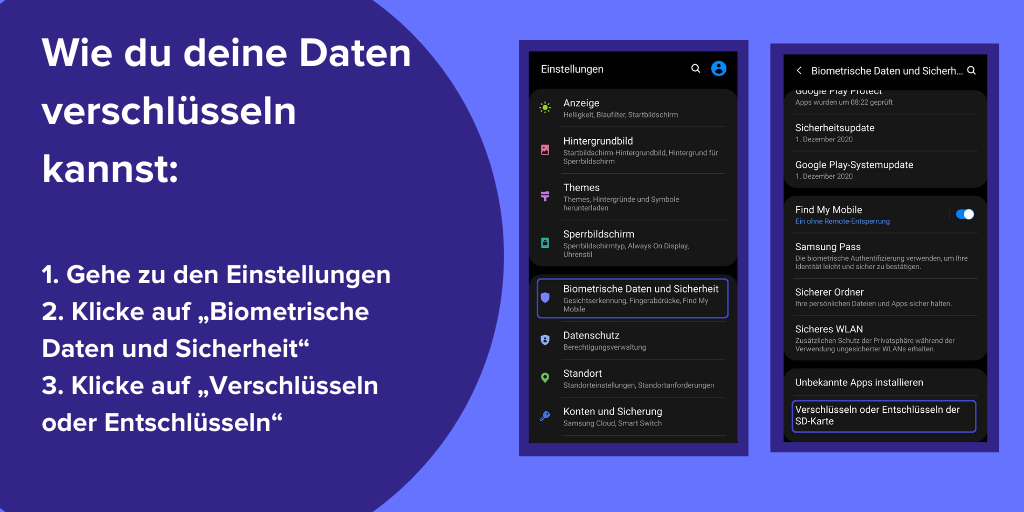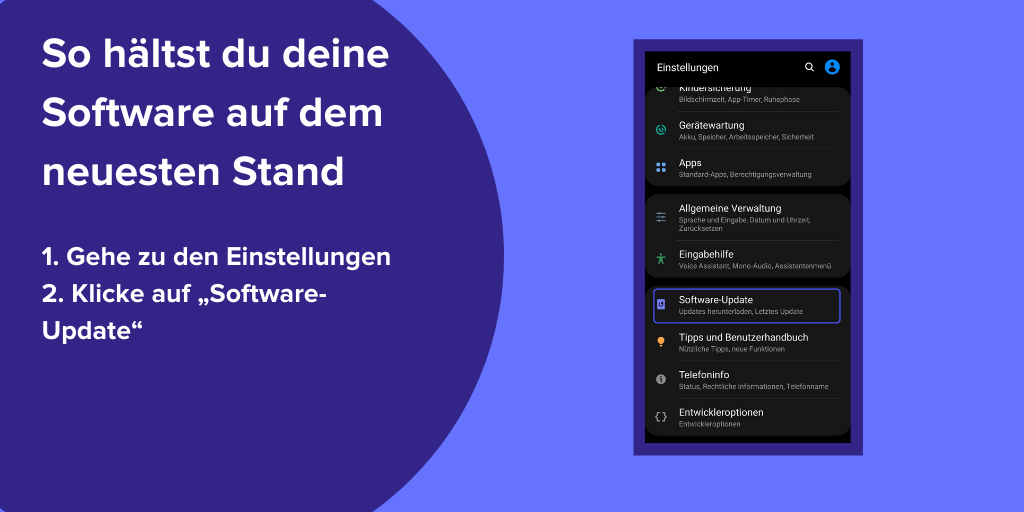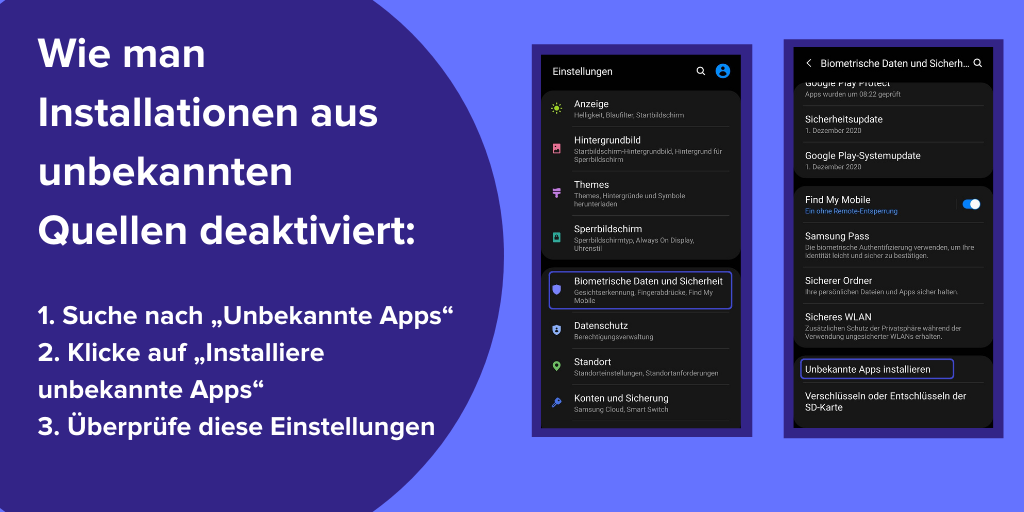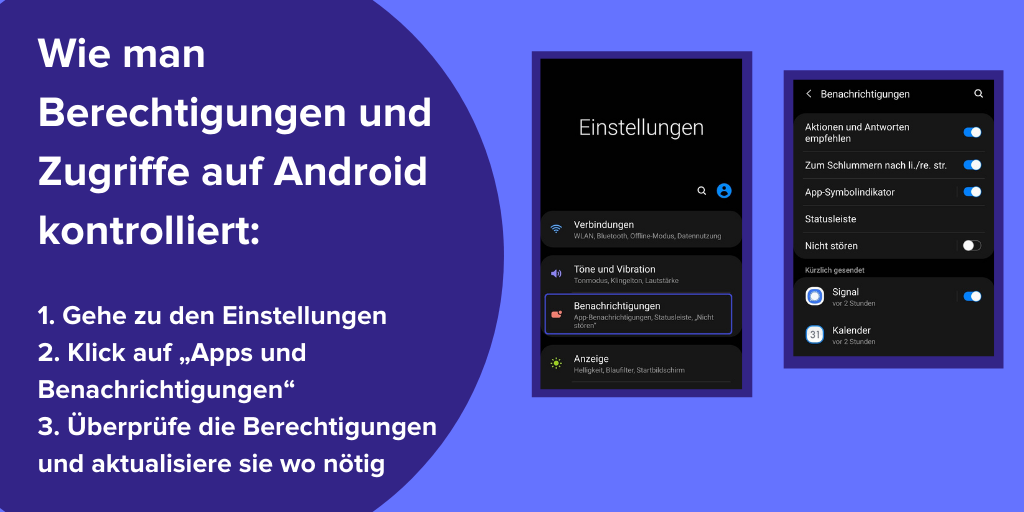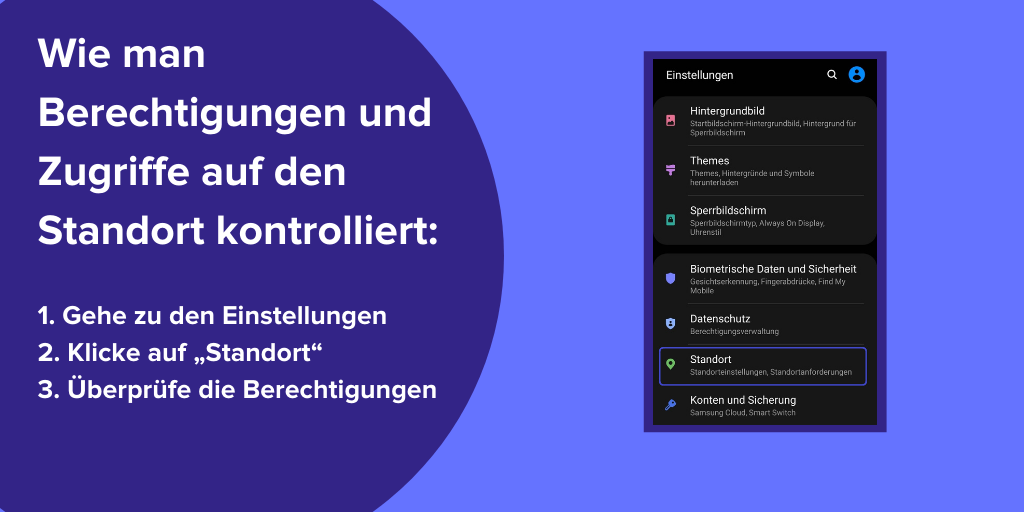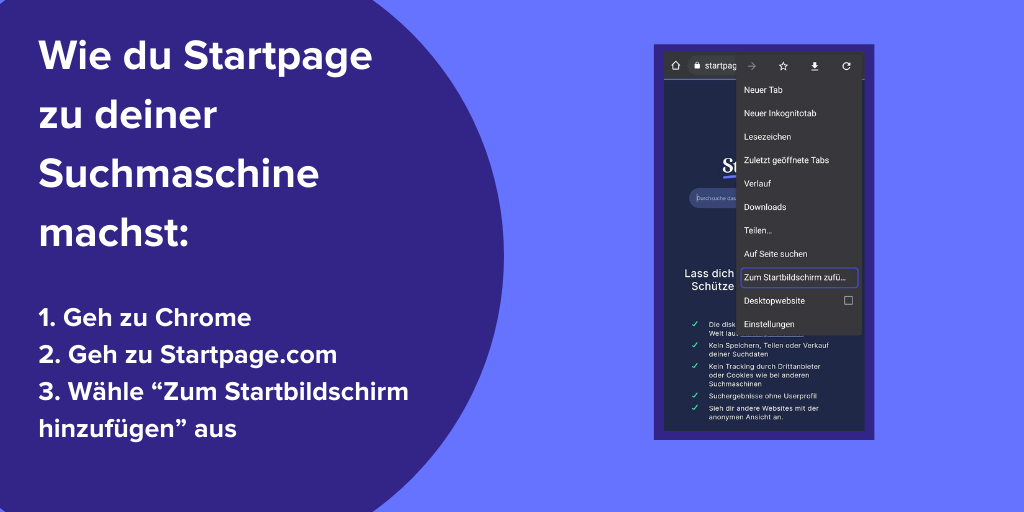So schützt du deine Daten auf Android-Geräten
Mach dein Android-Smartphone privat!
Hier findest du Anleitungen, um deine Privatsphäre zu schützen – von der Sicherung deines Androids zur Einrichtung von Startpage als Standard-Suchmaschine.
1. Beschränke die Datensammlung von Google.
Prüfe, ob du wirklich in deinem Google-Account eingeloggt sein musst, auch wenn dies möglicherweise die Anwendungen limitiert, die du mit deinem Smartphone nutzen kannst. Wenn du dich dennoch für das Einloggen entscheidest, überprüfe dein Google-Aktivitätsprofil, um zu sehen, welche Informationen Google über dich sammelt Hier kannst du deine Einstellungen aktualisieren: https://myactivity.google.com/myactivity .
2. Lege eine PIN oder ein Passwort fest, um deinen Bildschirm zu sperren.
Deine PIN ist der erste Abwehrmechanismus gegen jemanden, der versucht, auf dein Handy zuzugreifen. Benutze eine PIN oder ein alphanumerisches Passwort, um dein Telefon zu sperren. Vermeide es, Fingerabdruck- und Gesichtserkennungsfunktionen oder einfache Kombinationen zu verwenden.
Wie man eine PIN oder ein Passwort festlegt: Einstellungen > Bildschirmsperre
3. Gerät verschlüsseln und gespeicherte Daten schützen
Die Verschlüsselung sichert deine persönlichen Daten vor ungewollten Eindringlingen, falls dein Handy verloren geht oder gestohlen wird. Du benötigst eine PIN, um diese Funktion zu aktivieren. Wichtig: solltest du deine PIN vergessen, kannst auch du nicht mehr auf diese Daten zugreifen.
Wie du deine Daten verschlüsselst: Einstellungen > Sicherheit > Verschlüsseln oder Entschlüsseln
4. Halte deine Software auf dem neuesten Stand
Wenn es um Sicherheit geht, ist es wichtig, die Software deiner Geräte immer auf dem neuesten Stand zu halten. Wenn du eine Benachrichtigung zu einem System-Update erhältst, aktualisiere sie so schnell wie möglich, da diese oft Sicherheitsupdates enthalten.
Wie man das Betriebssystem aktualisiert: Einstellungen > Software-Update
5. Einstellungen für App-Downloads und Berechtigungen überprüfen
Apps können auf weitaus mehr Informationen zugreifen als für die Funktionalität benötigt werden. Dies betrifft zum Beispiel deinen Standort, Kontakte, Fotos, Kalender oder Erinnerungen. Möglicherweise haben sie sogar Zugriff auf das Mikrofon oder die Kamera deines Smartphones.
Im ersten Schritt sollten Installationen aus unbekannten Quellen deaktiviert werden, da sie Malware und Viren enthalten könnten. Als nächstes überprüfst du am Besten deine Berechtigungen für Apps und schränkst ihren Zugriff auf deine persönlichen Daten ein. Wenn du eine Cloud nutzt, solltest du auch einschränken, welche Apps sich mit ihr synchronisieren können. Um deine Standortdaten privat zu halten, solltest du die Standortfreigabe für Apps deaktivieren.
Wie man Installationen aus unbekannten Quellen deaktiviert: Einstellungen > Biometrische Daten und Sicherheit > Unbekannte Apps
Wie man Berechtigungen für Apps überprüft: Einstellungen > Benachrichtigungen > [Name der Anwendung].
Wie man die Standortfreigabe für Apps deaktiviert: Einstellungen > Standort
6. Private Benachrichtigungen ausblenden.
Deine privaten Nachrichten und Benachrichtigungen können von anderen auf dem Schlossbildschirm eingesehen werden. Diese Benachrichtigungen können ein- oder ausgeschaltet werden.
Wie man Benachrichtigungen ausblendet: Einstellungen > Benachrichtigungen
7. Erwäge die Verwendung einer Nicht-Google-Version von Android.
Du kannst einen Nicht-Google Operating Service (OS) auf deinem Android benutzen. Du kannst in Auf PrivacyTools.IO kannst du nach einem alternativen, auf Privatsphäre ausgerichteten Betriebssystem suchen: https://www.privacytools.io/operating-systems/#mobile_os
8. Mache Startpage zu deiner Standardsuchmaschine.
Startpage ist die privateste Suchmaschine der Welt. Mit Startpage kannst du im Netz suchen, ohne Spuren zu hinterlassen. Wir speichern keine deiner persönlichen Daten: keine IP-Adressen, kein Tracking, keine Suchhistorie. Suche, als würde dir niemand dabei zusehen.
Wie du Startpage zu deiner Standardsuchmaschine machst: Google Chrome > Gehe zu startpage.gg > Klicke auf das 3-Punkte-Menü > Zum Startbildschirm hinzufügen > Hinzufügen